如何关闭电脑飞行模式
更新时间:2024-03-20 14:03:28作者:jiang
电脑飞行模式是一种便于用户在没有网络连接的情况下使用电脑的功能,但是有时候我们需要关闭飞行模式来连接网络或者进行其他操作。在Win10系统中,关闭飞行模式非常简单,只需按照以下步骤操作即可。
步骤如下:
1.在Windows10桌面,右键点击桌面左下角的开始按钮。在弹出的菜单中选择“设置”菜单项。
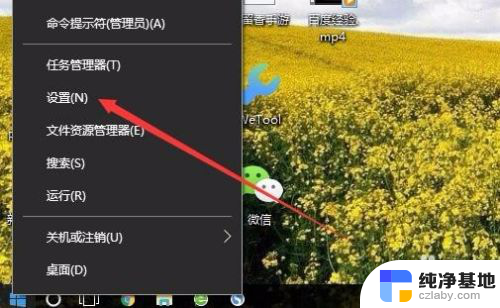
2.在打开的Windows10设置窗口中,点击“网络和Internet”图标。
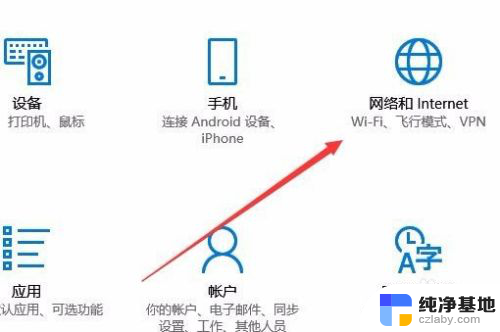
3.在打开的网络设置窗口中,点击左侧的“飞行模式”菜单项。
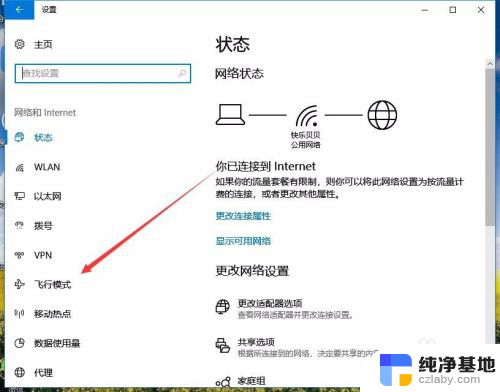
4.然后在右侧的窗口中找到“飞行模式”设置项,可以看到当前是打开状态
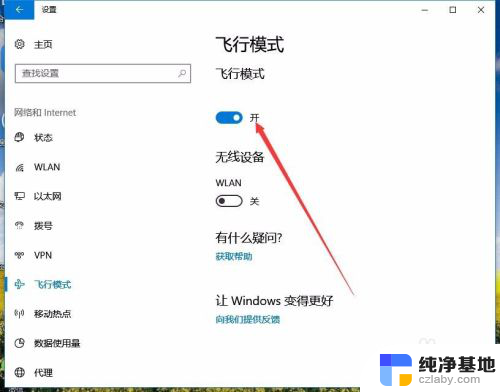
5.我们可以点击下面的开关,把其设置为关闭,这样就关闭了飞行模式了。
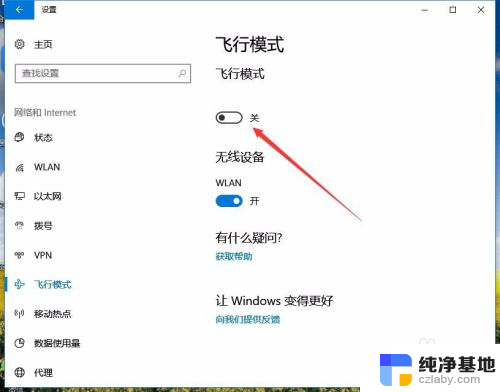
以上就是如何关闭电脑飞行模式的全部内容,碰到同样情况的朋友们赶紧参照小编的方法来处理吧,希望能够对大家有所帮助。
- 上一篇: 关闭锁屏密码会删除指纹吗
- 下一篇: win10切换中英文输入法
如何关闭电脑飞行模式相关教程
-
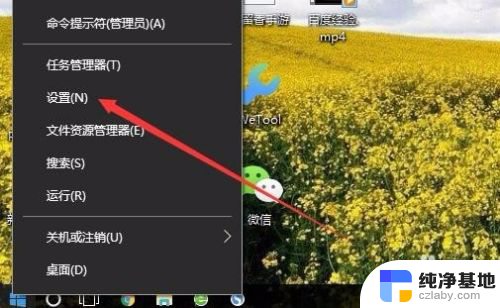 如何关闭电脑上的飞行模式
如何关闭电脑上的飞行模式2024-02-18
-
 电脑的飞行模式怎么关闭
电脑的飞行模式怎么关闭2024-04-26
-
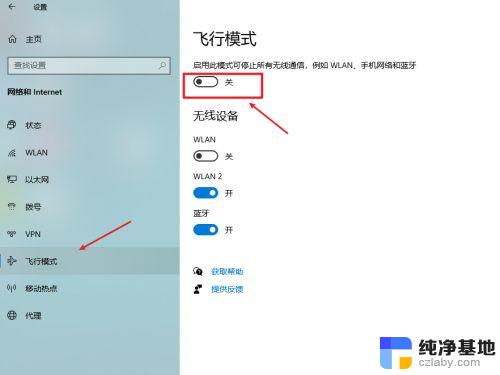 怎么关闭win10飞行模式
怎么关闭win10飞行模式2024-09-25
-
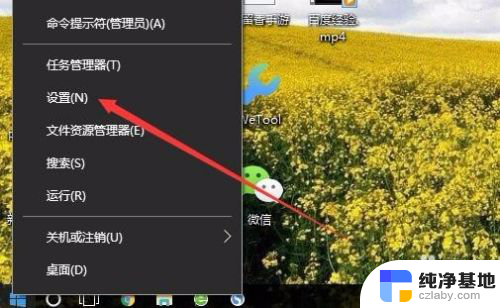 电脑显示飞行模式怎么关
电脑显示飞行模式怎么关2024-01-11
win10系统教程推荐